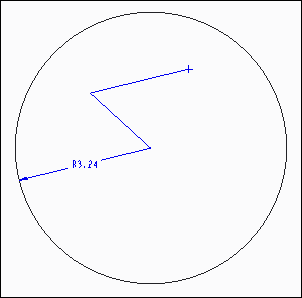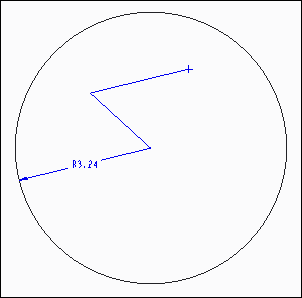Modifica di una quota radiale Z
Potete trascinare le maniglie disponibili nelle posizioni riportate di seguito per modificare le dimensioni e la forma di una quota raggio Z.
z
• Punto di attacco sull'arco selezionato - Non è possibile trascinare il punto di attacco lungo l'arco. È possibile trascinare l'intero primo segmento della linea di quota. Durante il trascinamento, la normalità del segmento alla geometria viene mantenuta.
• Lungo i lati del testo della quota - È possibile riposizionare il testo della quota lungo il primo segmento. Potete inoltre posizionare il testo quota sul lato opposto dell'arco. Tuttavia, non potete trascinare il testo quota oltre il primo angolo centrale della quota, né collocarlo in una posizione diversa dal primo segmento della quota.
• Primo punto centrale - Rappresenta il punto finale del primo segmento. Potete trascinare tale punto per cambiare la posizione del primo punto centrale della quota raggio Z. Il movimento di questo trascinatore è limitato lungo la direzione del primo segmento, che è sempre vincolato normale all'arco selezionato, e all'estensione del punto centrale immaginario sul lato opposto.
• Secondo punto centrale - Rappresenta il punto iniziale del terzo segmento. Il centro immaginario dell'arco si trova sull'estremità opposta del terzo segmento. Il movimento di questo trascinatore è limitato lungo la direzione del terzo segmento all'estensione del punto centrale immaginario su un lato e alla punta della freccia (punto di attacco) sul lato opposto.
• Centro immaginario dell'arco - Potete riposizionare il centro immaginario, modificare il simbolo della terminazione o modificare l'attacco del centro immaginario. Se posizionate il centro immaginario su un'entità geometrica, il movimento della maniglia è limitato lungo l'entità geometrica. Il movimento di questo punto centrale immaginario è limitato su un lato della linea di scatto all'estensione del punto iniziale della linea di scatto.
|  Il movimento di trascinamento di uno dei segmenti, o quello del punto centrale, mantiene sempre il parallelismo tra il segmento di linea della freccia e la linea di scatto del punto centrale immaginario. |
Potete cambiare il simbolo della terminazione della quota raggio Z in un simbolo pallino o croce o decidere di eliminare il simbolo della terminazione.
Potete impostare il valore dell'opzione dettaglio default_z_radius_center_symbol per specificare il simbolo della terminazione di default di una quota raggio Z. Se posizionate il centro immaginario dell'arco su un'entità geometrica, il simbolo della terminazione di default della quota appare come un pallino indipendentemente dal valore impostato per l'opzione dettaglio default_z_radius_center_symbol. Tuttavia, se scegliete un punto libero all'interno del disegno per posizionare il centro immaginario dell'arco selezionato, il simbolo della terminazione di default è il tipo definito mediante l'opzione dettaglio.
Potete impostare i valori delle opzioni dettaglio draw_dot_diameter e draw_arrow_width del file di configurazione del disegno per impostare il diametro di default del simbolo della terminazione a forma di pallino e la punta di freccia della quota raggio Z.
Il simbolo della terminazione a forma di croce della quota raggio Z appare con una dimensione di 5 mm per 5 mm o un valore equivalente nel sistema unità anglosassone. Lo stile linea del simbolo a forma di croce è un carattere pieno il cui colore è simile a quello del testo quota.
|  Non è possibile modificare la dimensione del simbolo della terminazione a forma di croce della quota raggio Z. |
Potete modificare lo stile freccia della punta di freccia della quota. Per modificare lo stile della freccia, selezionate la punta freccia della quota, fate clic con il pulsante destro del mouse, fate clic su Stile freccia (Arrow Style) nel menu di scelta rapida, quindi specificate lo stile freccia desiderato.